
こんにちはハヤシです。
2年半ぶりにスマホを機種変更しました。Simフリー版のGooglePixel7aです。
いままで使用していた同じくGoogleのPixel4aからどのような進化があるのか?期待を込めて皆様にお伝えしたいと思います。
目次
Google Pixel7aとは?
「Google Pixel7a」とは、グーグル社は開発・販売しているスマートフォンの最新機種です(2023年6月現在)。モデル名の数字からも想像できるかと思いますが、第7世代の機種と言ってよいと思います。
ただし、ここ数年は同じ世代の中でも複数機種の発売があり、
・Pixel7Pro(上位モデル)¥124,300
・Pixel7(通常モデル)¥82,500
・Pixel7a(廉価モデル)¥62,700
と、価格と機能に差を設けています。
今回僕が購入したのは一番の低価格モデルである「Pixel7a」なのですが、低価格モデルとはいえ、僕のスマホ使用状況にとっては十分な機能とスペックを備えていると判断したため、今回2年半ぶりに機種変更に踏み切りました。
Pixel7aのスペックは?(Pixel4aとの比較)
| Pixel7a | Pixel4a | |
| 発売年月 | 2023年5月 | 2020年8月 |
| OS | Android13 | Android10 |
| CPU | Google Tensor G2 | Qualcomm Snapdragon 730G |
| メモリ | 8GB | 6GB |
| ストレージ | 128GB | 128GB |
| バッテリー | 4385mAh | 3140mAh |
| カメラ(背面) | 64メガピクセル(広角) 13メガピクセル(ウルトラワイド) | 12.2メガピクセル(デュアルピクセル) |
| カメラ(前面) | 13メガピクセル | 8メガピクセル |
| 認証機能 | 指紋認証/顔認証 | 指紋認証 |
| 画面サイズ | 6.1インチ | 5.8インチ |
| 外寸/重量 | 152mm×72.9mm×9mm/193.5g | 144mm×69.4mm×8.2mm/143g |
| 価格(発売当初) | ¥62,700 | ¥42,900 |
僕が今まで使っていた「Pixel4a」は2020年夏に発売された2年半前のモデルですので、スペックの進化は比較にならないかと思います(それでもあまり不便は感じていませんでしたが)。
とはいえ最新の便利機能などを体感したく、今回の購入に至りました。
Pixel7aの価格は妥当か?
僕はGoogleストアで62,700円(税込)で購入しました。
発売初期はキャンペーンとして、Googleストアで次回以降に使える10,000円分のストアクレジット(有効期間1年間)と3,300円相当のオリジナルスマホケースが付属していました。
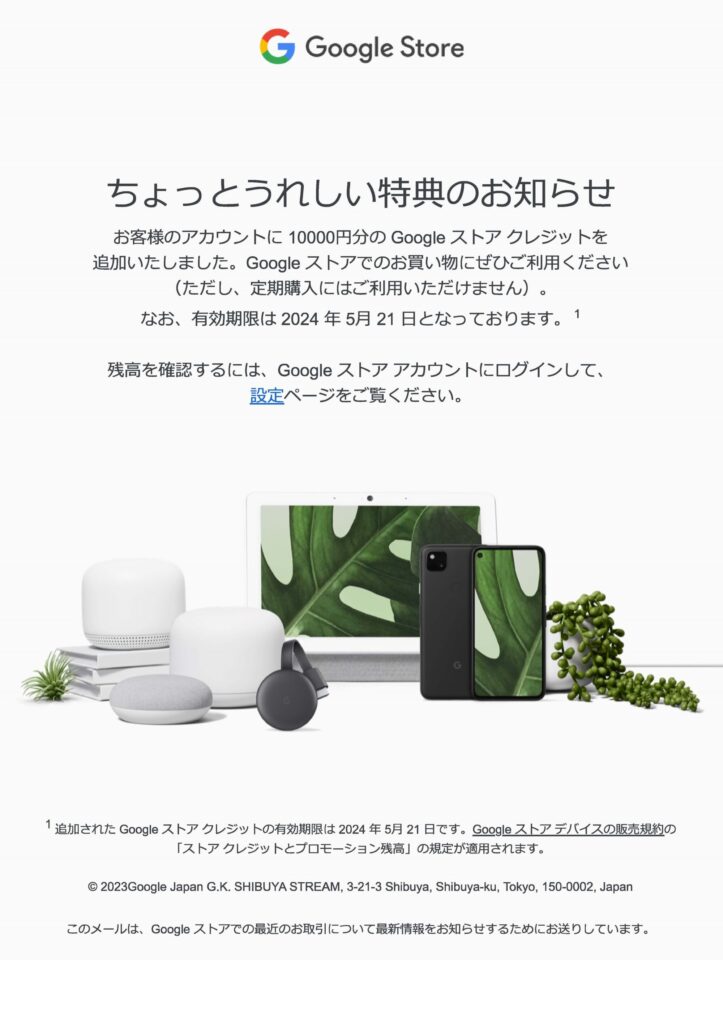
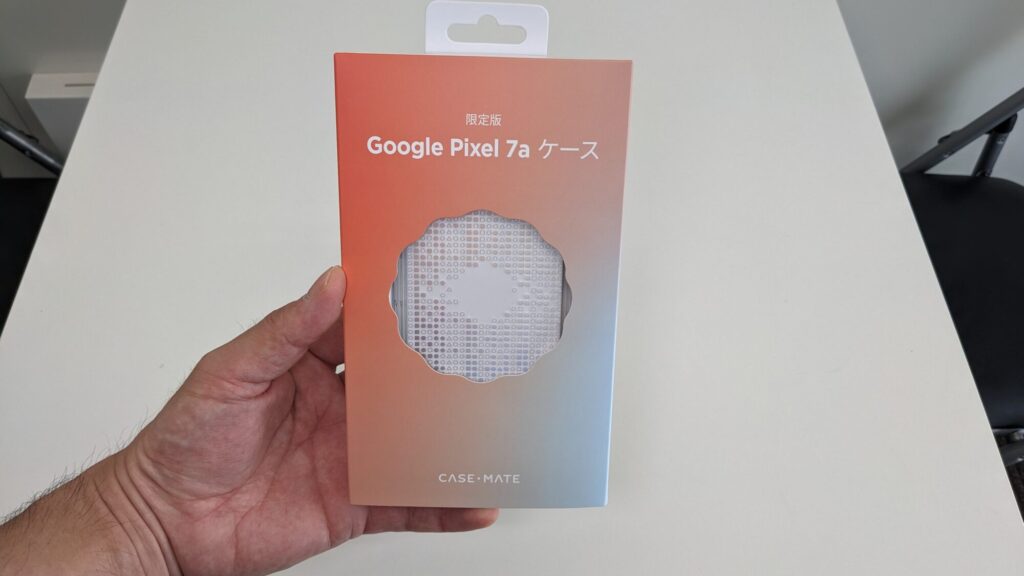
本体価格62,700円 – クレジット10,000円 – ケース3,300円 = 実質49,400円
実質49,400円と考えると、2年半前の「Pixel4a」からの価格上昇も最近の物価高騰を考慮すれば、まあ妥当かなぁ…とも思えます。
いやむしろ、上位機種と同じCPU「Google Tensor G2」や顔認証機能を搭載している事を加味すると、かなり高コスパと考えることも出来ます(実際、そのように言っているレビュー記事が多数あります)。
さらに、僕は利用しませんでしたが、機種によっては古いスマホを下取りする事も可能です。
機種と状態次第では数万円の価格が付く場合もあるようです。ちなみに、僕のPixel4aの下取ち価格は12,000円でした。
ネット注文→到着まで
僕はGoogleストアで注文し、
5月12日購入→5月13日発送連絡→5月15日受取(ゆうパック)
という日程でした。これは在庫状況や居住地域によって多少前後するでしょう。
開封と外観チェック

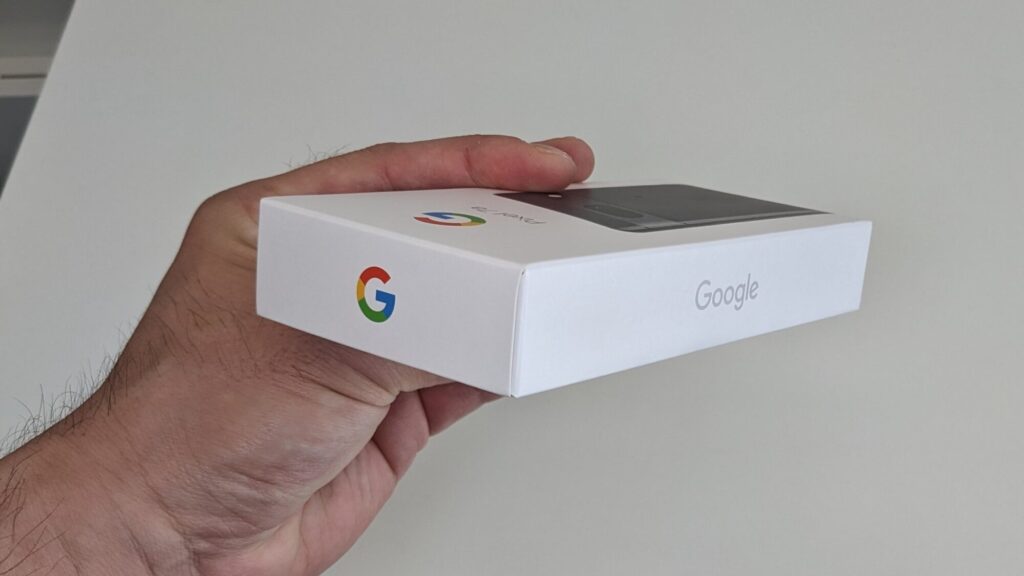
スマホ本体の外箱は、これまでのPixelシリーズと同様にとてもシンプルなデザインです。
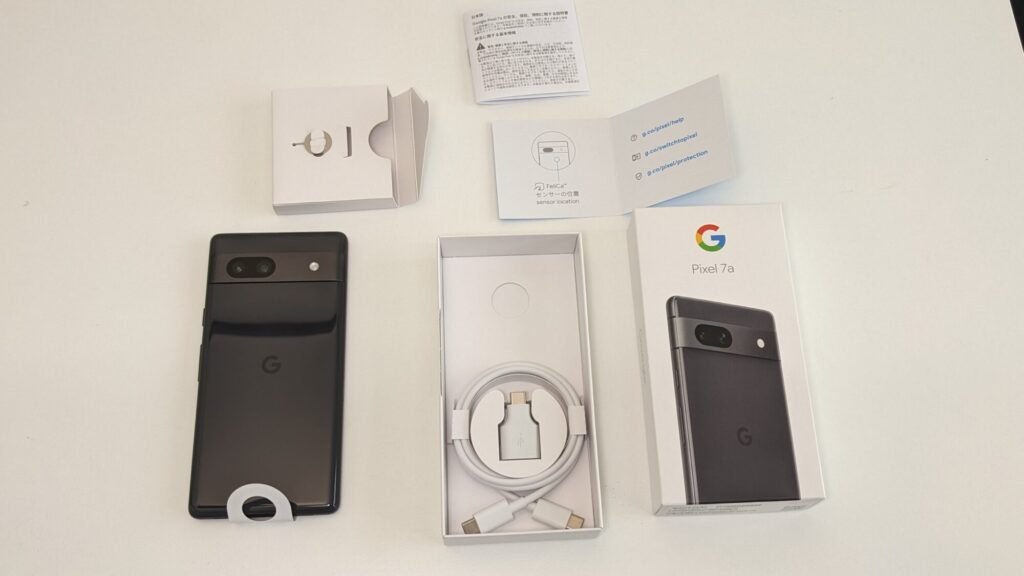
スマホ本体の箱を開封しました。
内容物は以下のとおりです。
・Pixel7a本体
・USBケーブル(TypeC to TypeC)
・USB変換アダプタ(TypeA to TypeC)
・SIMピン
・簡易な説明書2通

スマホの背面です。
僕が購入したのはチャコール(Charcoal)というカラーです。灰色ですね。
Pixel4aはマットなブラックで、質感は普通の樹脂(プラスチック)という感じでしたが、Pixel7aはツヤのある樹脂素材で多少高級感があります。ただしその分、指紋は目立気がします。
セットアップ

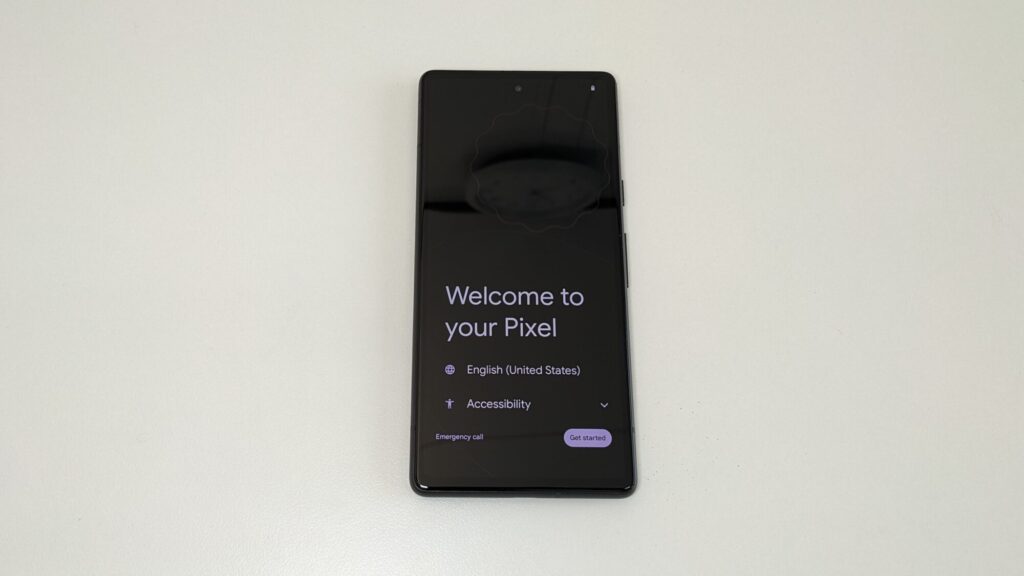


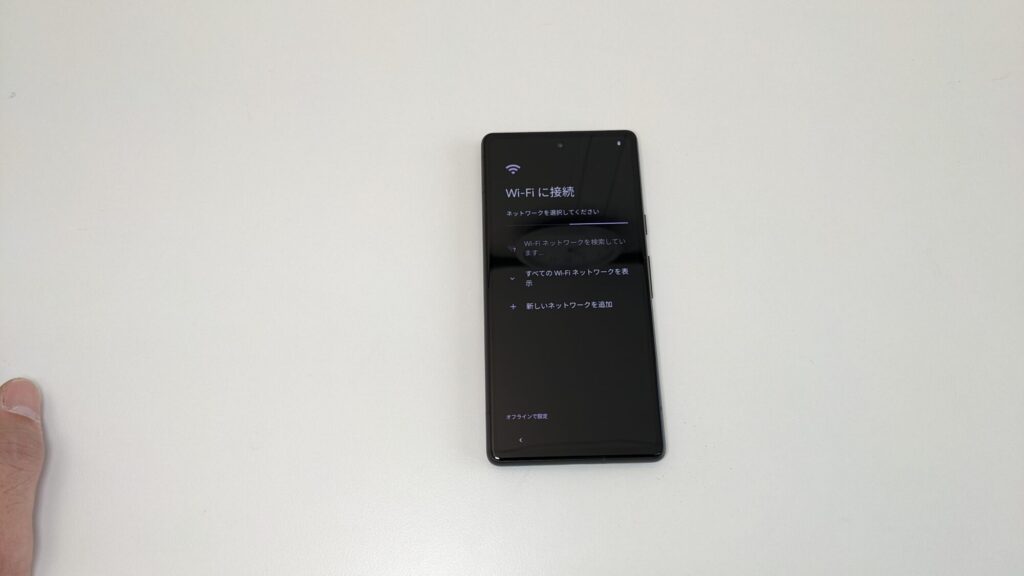
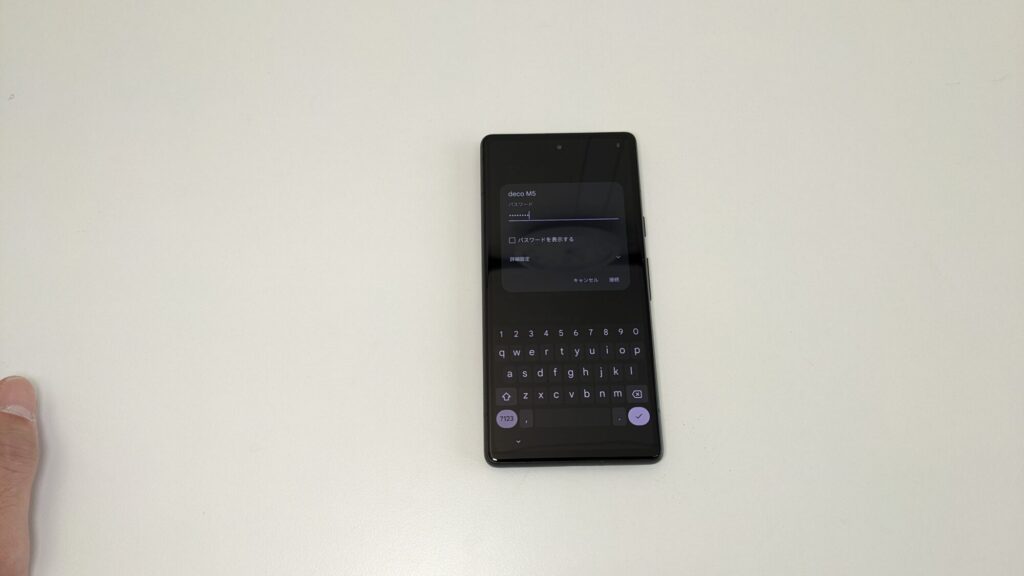



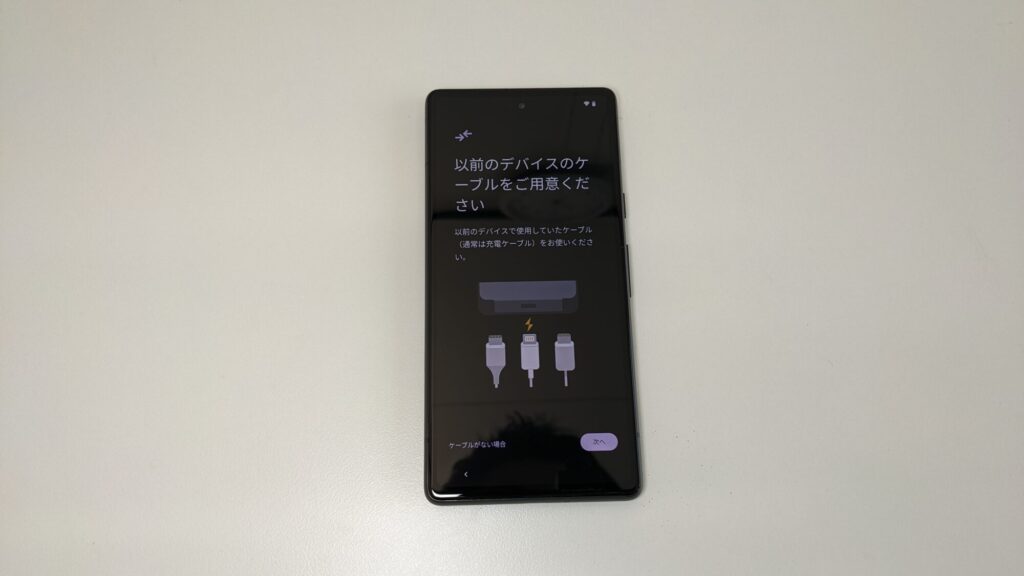
それでは、セットアップを開始します。
電源ボタンを長押しすると画面が点灯し、セットアップが開始されます。
表示される指示に従い、言語選択やWI-FIを設定していきます。


















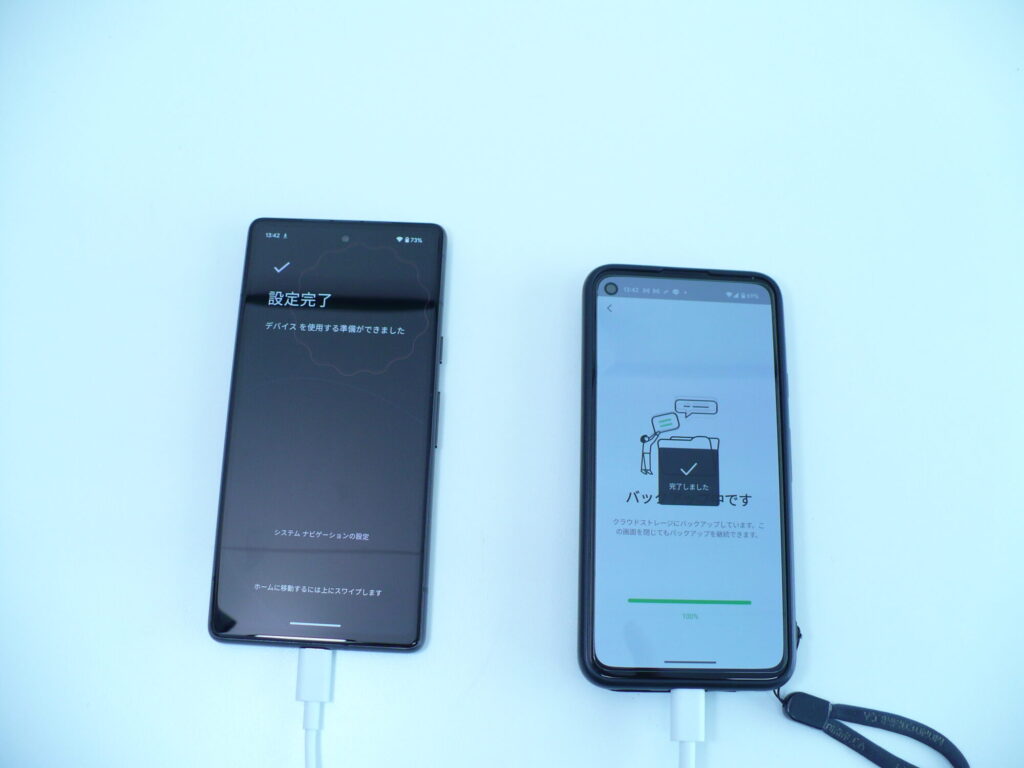
続いて、付属にケーブルを使って古いスマホと接続し、データをコピーしていきます。
データのコピーと並行して、指紋の登録などの諸々の設定を行っていきます。
どれも画面の指示に従って進めていくだけなので、とても簡単です。

はい、ひとまずセットアップが完了し、通話やネットが使えるようになりました。
写真を撮りながらですが、所要時間は約30分です。
このあと、アプリ毎の設定をしていきますが、これは人によって(アプリをどれだけ入れているかで)違いが出そうな気がします。(僕は1時間程度でした。)
前の機種でインストール済みのアプリは大体インストールまで引き継がれていました。
まとめ
僕自身2年半ぶりのスマホの機種変更でしたが、思ったより簡単に使用まで漕ぎ付ける事ができました。
どれだけ便利に進化したのか、今後使っていくのが楽しみです。
使用感などのレビューや、ケースや関連商品の紹介も計画しておりますので、またこのサイトに遊びに来てください。
最後までご覧頂き、ありがとうございました。











